Coordonnées des éléments
Le positionnement et le redimensionnement des éléments sur la page se fait normalement à l'aide de la souris.
Lorsque vous survolez un élément sélectionné, la souris affiche un curseur fléché à 4 directions indiquant qu'en cliquant sur le bouton gauche, vous pouvez faire glisser l'élément. Une fois que vous avez atteint la position souhaitée, relâchez le bouton de la souris pour terminer l'opération de glissement.
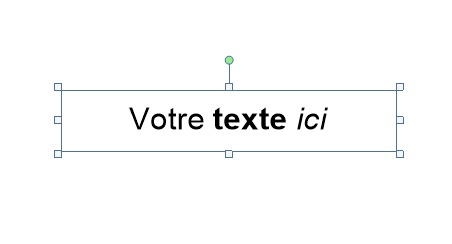
Remarque :
Vous pouvez déplacer un élément horizontalement uniquement en maintenant les touches ALT + MAJ et verticalement uniquement en maintenant les touches ALT + CTRL.
Lorsqu'un élément est sélectionné, il affichera les ancres typiques que vous pouvez utiliser pour redimensionner et faire pivoter. Cliquez et maintenez le bouton gauche de la souris sur l'un des points d'ancrage, pour le faire glisser et relâcher lorsque vous avez terminé.
Remarque :
Il est possible de déplacer ou de redimensionner plusieurs éléments en même temps.
Sélectionnez tous les éléments que vous souhaitez déplacer / redimensionner en utilisant l'une de ces deux méthodes :
1) Sélectionnez tous les éléments tout en maintenant la touche CTRL enfoncée.
2) Cliquez sur une zone vide de l'étiquette, maintenez le bouton gauche de la souris enfoncé et faites glisser le curseur. Tous les éléments situés sous le rectangle de sélection seront automatiquement sélectionnés.
Une fois que vous avez sélectionné le dernier élément, relâchez la touche CTRL (ou relâchez le bouton gauche de la souris) et déplacez ou redimensionnez les éléments sélectionnés.
Ce mode de fonctionnement (multi-sélection) est applicable sur des éléments appartenant au même contexte. Par exemple, vous pouvez sélectionner plusieurs éléments appartenant au même set, ou vous pouvez sélectionner plusieurs éléments de page, mais vous ne pouvez pas sélectionner des éléments appartenant à différents sets d'étiquettes ou des éléments d'étiquette et des éléments de page.
Lors du déplacement ou du redimensionnement d'un élément, ses coordonnées et sa taille sont affichées:
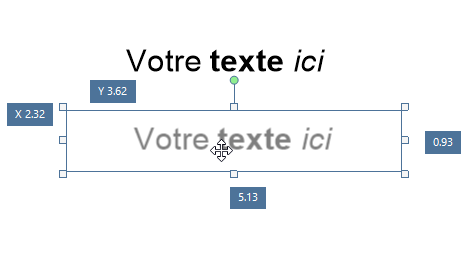
Dans le cas d'un code à barres ou d'un élément contenant une image (élément graphique ou page), les coordonnées internes de l'objet sont également affichées:
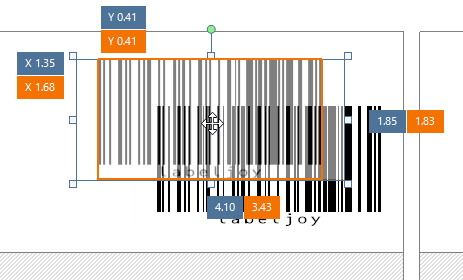
Les coordonnées sont affichées en utilisant l'unité de mesure définie dans Options.
Les coordonnées des éléments d'étiquette sont relatives à l'étiquette, tandis que celles des éléments de page sont relatives à la page.
Lorsque vous devez apporter des modifications précises aux coordonnées ou à la taille des éléments, vous pouvez utiliser l'onglet Avancé de la boîte de dialogue des paramètres des éléments, commun à tous les éléments.
L'onglet Avancé affiche 5 zones de texte qui vous permettent de définir les coordonnées, la taille et la rotation:
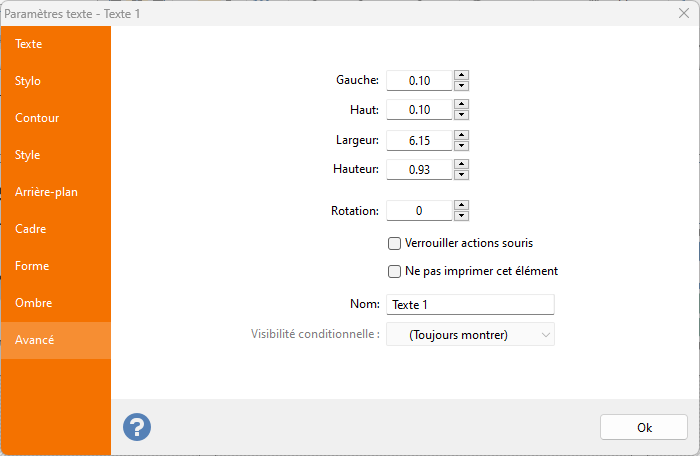
- Gauche : position de la bordure gauche. Pour les éléments de page, cette valeur fait référence à la bordure gauche de la page. Pour tous les éléments d'étiquette, cette valeur fait référence au bord gauche de l'étiquette.
- Haut : position de la bordure supérieure. Pour les éléments de page, cette valeur fait référence à la bordure supérieure de la page. Pour tous les éléments d'étiquette, cette valeur fait référence au bord supérieur de l'étiquette.
- Largeur : taille horizontale de l'élément.
- Hauteur : taille verticale de l'élément.
- Rotation : valeur en degrésde rotation de l'élément.
Remarque :
Lors de la définition d'un angle de rotation dans cette fenêtre, l'élément pivote en maintenant fixe sa partie supérieure à un point gauche, tandis que lors de la rotation à l'aide de l'ancrage de la souris, il tourne autour de son point central.
Trois contrôles supplémentaires sont également présents:
- Verrouiller action souris : lorsqu'il est actif, l'élément ne peut pas être redimensionné ou déplacé à l'aide de la souris.
- Ne pas imprimer cet élément : lorsqu'il est actif, l'élément ne sera pas imprimé et ne sera affiché qu'à l'écran. Utile si vous devez ajouter des instructions ou toute autre information qui ne doit pas être imprimée.
- Nom : le nom de l'élément. Le texte saisi ici (max 32 caractères) sera affiché lors du déplacement de la souris (si l'option Afficher les noms lors des déplacements sourisest active).
- Visibilité conditionnelle: lorsqu'il y a une connexion à une base de données, cette option vous permet de sélectionner un champ pour contrôler la visibilité du contenu. Pour les champs numériques, date et booléens, lorsque la valeur est nulle, le contenu ne sera pas affiché, pour toutes les autres valeurs, le contenu sera affiché. Pour les champs de texte, le contenu sera affiché quand au moins un caractère est présent. Pour tous les autres champs, le contenu sera affiché en présence d'une valeur non nulle.
